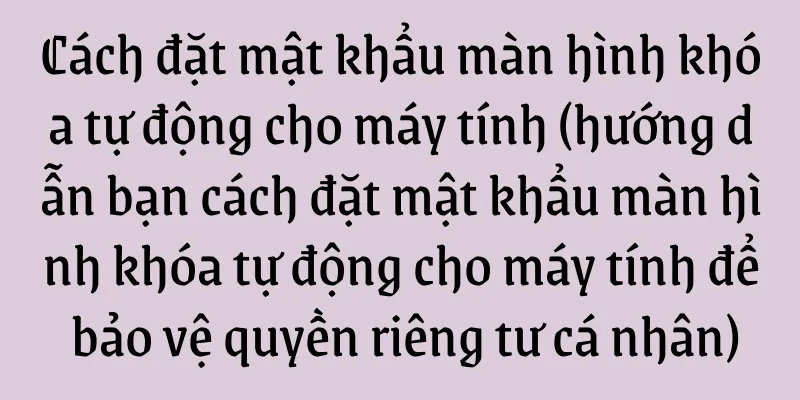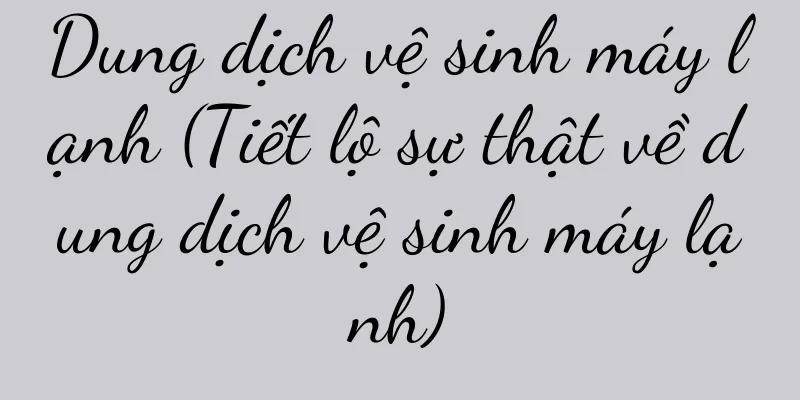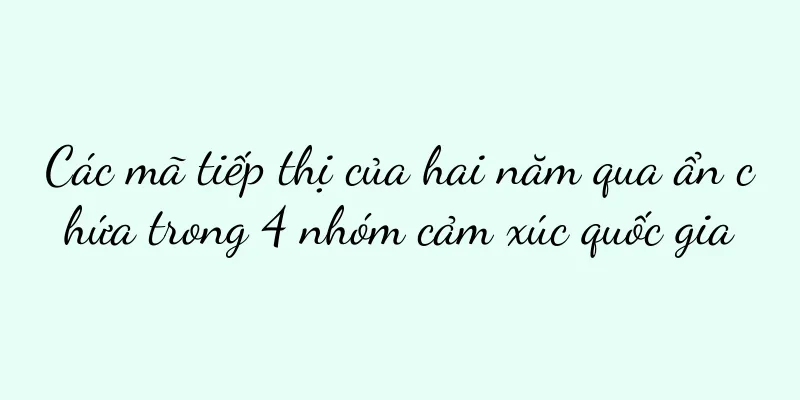Cách tắt mật khẩu khởi động Windows 10 (dễ dàng đạt được đăng nhập tự động khi khởi động và cải thiện hiệu quả sử dụng)
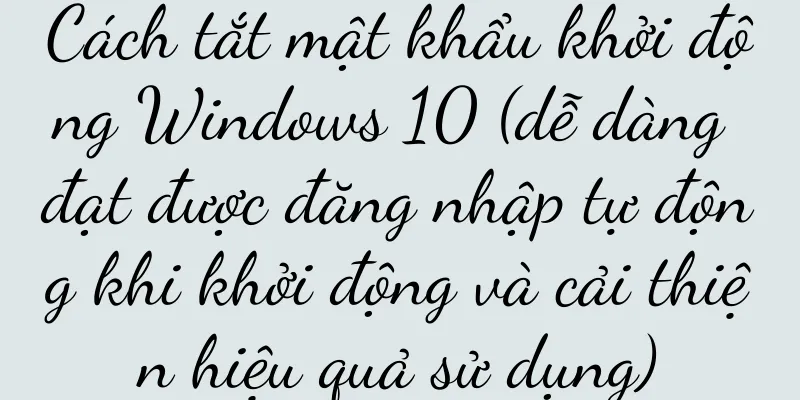
|
Điều này có thể gây bất tiện cho người dùng. Khi sử dụng hệ điều hành Windows 10, bạn cần nhập mật khẩu mỗi lần khởi động máy tính. Để nâng cao hiệu quả sử dụng và giúp bạn đăng nhập vào hệ thống thuận tiện hơn, bài viết này sẽ giới thiệu chi tiết cách tắt mật khẩu khởi động Windows 10. 1. Mở hộp thoại "Chạy" Nhấn "Win+R" trên màn hình nền để mở hộp thoại "Run". 2. Nhập lệnh “netplwiz” Nhập "netplwiz" vào hộp thoại "Chạy" và nhấp vào nút "OK". 3. Mở cửa sổ Tài khoản người dùng Nhấp vào "OK" sẽ mở ra một cửa sổ có tiêu đề "Tài khoản người dùng". 4. Bỏ chọn "Yêu cầu người dùng nhập tên người dùng và mật khẩu để sử dụng máy tính này" Trong cửa sổ "Tài khoản người dùng", bỏ chọn tùy chọn "Yêu cầu người dùng nhập tên người dùng và mật khẩu để sử dụng máy tính này". 5. Nhập mật khẩu người dùng hiện tại Hệ thống sẽ yêu cầu bạn nhập mật khẩu người dùng hiện tại để xác nhận rằng bạn có quyền thực hiện thay đổi này, sau đó bỏ chọn. 6. Xác nhận mật khẩu và nhấp vào "OK" Nhấp vào, nhập mật khẩu và nhấp vào "OK" để lưu thay đổi. 7. Khởi động lại máy tính của bạn Đóng cửa sổ "Tài khoản người dùng" và khởi động lại máy tính để những thay đổi có hiệu lực. 8. Thiết lập đăng nhập tự động thành công Hệ thống sẽ tự động đăng nhập vào tài khoản người dùng của bạn và sau khi máy tính khởi động lại, bạn sẽ thấy rằng mình không cần phải nhập mật khẩu nữa. 9. Lưu ý: Rủi ro an ninh vật lý Tuy nhiên, nó cũng mang lại một số rủi ro về bảo mật vật lý. Hãy đảm bảo rằng máy tính của bạn luôn ở trong môi trường an toàn. Tắt mật khẩu bật nguồn có thể cải thiện hiệu quả sử dụng. 10. Đảm bảo một máy tính riêng biệt Nên tắt mật khẩu bật nguồn chỉ trên những máy tính do cá nhân sử dụng để đảm bảo an toàn thông tin. 11. Hãy cẩn thận khi sử dụng máy tính ở nơi công cộng Để ngăn chặn những hành vi phá hoại của người khác, bạn nên đặt mật khẩu khi bật máy tính ở nơi công cộng. 12. Thay đổi mật khẩu đăng nhập thường xuyên Để đảm bảo an toàn cho tài khoản, bạn cũng nên thay đổi mật khẩu đăng nhập thường xuyên, ngay cả khi đã tắt mật khẩu bật nguồn. 13. Cấu hình mật khẩu khóa màn hình Để đảm bảo mức độ bảo mật nhất định khi máy tính không được sử dụng trong thời gian dài và sau khi tắt mật khẩu bật nguồn, bạn có thể cân nhắc cấu hình mật khẩu khóa màn hình. 14. Cân nhắc sử dụng dấu vân tay hoặc nhận dạng khuôn mặt Bạn cũng có thể cân nhắc sử dụng các phương pháp đăng nhập an toàn hơn như nhận dạng vân tay hoặc khuôn mặt cho các thiết bị và phần mềm được hỗ trợ. 15. Hiểu được kiến thức an toàn có liên quan Bạn nên tìm hiểu kiến thức bảo mật có liên quan và nâng cao nhận thức cũng như kỹ năng của mình để bảo vệ quyền riêng tư cá nhân và bảo mật máy tính tốt hơn. Bạn đã tắt thành công mật khẩu khởi động Windows 10 và đăng nhập tự động thông qua các bước trong bài viết này. Bạn có thể dễ dàng cải thiện hiệu quả sử dụng và tận hưởng trải nghiệm vận hành thuận tiện hơn trong khi vẫn đảm bảo an ninh máy tính. Bảo vệ quyền riêng tư cá nhân và bảo mật máy tính, tìm hiểu kiến thức bảo mật liên quan và nhớ thay đổi mật khẩu đăng nhập thường xuyên. |
<<: Snapdragon 870 so với Samsung 1080 (So sánh chip hiệu năng cao, loại nào phù hợp hơn với bạn?)
Gợi ý
Giới thiệu về chức năng của bàn phím máy tính (khám phá các chức năng khác nhau của bàn phím máy tính để làm cho công việc của bạn hiệu quả hơn)
Bàn phím máy tính đóng vai trò quan trọng trong vi...
Siêu thị Douyin, một sự thất bại
Mới đây, Siêu thị Douyin liên kết với sản phẩm Do...
90% “tiếp thị IP” của các thương hiệu đều là một mớ hỗn độn, nhưng thương hiệu này lại phổ biến trên toàn thế giới!
Hầu hết mọi người vẫn còn mơ hồ về tiếp thị IP và...
Nguyên nhân và giải pháp xả nước thải khi bật máy lọc nước (phân tích nguyên nhân xả nước thải khi bật máy lọc nước)
Việc sử dụng máy lọc nước trong các hộ gia đình đa...
Hoạt động mua sắm và bán hàng không thể trở thành vũ khí giá rẻ của JD.com
Hoạt động mua sắm và bán hàng của JD.com nhấn mạn...
Cudi, người đã hợp tác với SpongeBob SquarePants, đã trở thành hình mẫu lý tưởng cho giới trẻ.
Hãy cùng xem xét hiệu ứng từ sự hợp tác giữa Spon...
Hệ thống nào tốt hơn, oppo hay vivo? (Thảo luận về ưu nhược điểm của hệ thống điện thoại di động của hai thương hiệu lớn là OPPO và Vivo)
Điện thoại di động đã trở thành một công cụ không ...
Nguyên nhân và giải pháp cho lỗi chuột laptop cứ xoay trên thanh tác vụ
Đôi khi chúng ta gặp phải sự cố khi sử dụng máy tí...
WeChat đã ban hành thông báo để quản lý nội dung tiếp thị. Điều này có hợp lý không?
Bài viết này đặt câu hỏi về việc WeChat vừa ban h...
Bạn có thể kiếm được bao nhiêu tiền khi bán 5.000 kg trà?
Trong bài viết này, với tư cách là một người nông...
Xếp hạng các bản đồ RPG thú vị nhất trong World of Warcraft (các bản đồ RPG độc lập quy mô lớn thú vị nhất trong World of Warcraft)
Mặc dù ngành công nghiệp game hiện nay đã phát tri...
Dù tôi có cố gắng kiếm tiền thế nào đi nữa, tại sao tôi vẫn không thể sống tốt?
Bài viết này khám phá cách tìm thấy hạnh phúc giữ...
Giải pháp khắc phục lỗi máy điều hòa McQuay không mát (tìm hiểu nguyên nhân và phương pháp sửa chữa máy điều hòa không mát)
Máy điều hòa không khí là thiết bị quan trọng giúp...
Cách giải quyết tình trạng bếp gas liên tục tắt (giải pháp một cú nhấp chuột cho tình trạng bếp gas gia đình liên tục tắt)
Nó cũng sẽ mang lại sự bất tiện cho gia đình. Bếp ...
Một cách thuận tiện để chuyển đổi hình ảnh thành văn bản bằng chức năng quét tích hợp của iPhone (sử dụng công nghệ OCR để biến iPhone thành trợ lý tài liệu thông minh của bạn)
Với sự phát triển không ngừng của công nghệ, ngày ...